目次
1. MAC Address คืออะไร?
ภาพรวมของ MAC Address
MAC Address (Media Access Control Address) คือหมายเลขระบุตัวตนที่ไม่ซ้ำกันซึ่งถูกกำหนดให้กับการ์ดเครือข่าย (Network Interface Card: NIC) ในแต่ละอุปกรณ์บนเครือข่าย MAC Address มีความสำคัญสำหรับการสื่อสารระหว่างอุปกรณ์ และแต่ละอุปกรณ์จะมี MAC Address เฉพาะของตัวเอง MAC Address มีความยาว 48 บิต และโดยปกติจะเขียนในรูปแบบ “MM:MM:MM:SS:SS:SS”หน้าที่ของ MAC Address
MAC Address มีหน้าที่หลักดังนี้:- การสื่อสารเครือข่าย: ช่วยให้อุปกรณ์ต่าง ๆ บนเครือข่ายสามารถสื่อสารกันในระดับ Data Link Layer และรับส่งข้อมูลได้อย่างถูกต้อง
- การจัดการความปลอดภัย: ผู้ดูแลระบบเครือข่ายสามารถจำกัดให้อุปกรณ์เฉพาะเชื่อมต่อกับเครือข่ายได้โดยอ้างอิงจาก MAC Address
- การแก้ไขปัญหา: ใช้ระบุอุปกรณ์เมื่อเกิดปัญหาบนเครือข่าย เพื่อช่วยในการตรวจสอบและแก้ไข
กรณีที่ต้องใช้ MAC Address
MAC Address จำเป็นในสถานการณ์ต่อไปนี้:- เมื่อต้องการลงทะเบียนอุปกรณ์ใหม่เข้ากับเครือข่าย
- เมื่อวินิจฉัยปัญหาการเชื่อมต่อเครือข่าย
- เมื่อคุณต้องการกำหนด IP Address ให้กับอุปกรณ์เฉพาะ

2. วิธีตรวจสอบ MAC Address บน Ubuntu: ด้วย Command Line
2.1. วิธีตรวจสอบ MAC Address ด้วยคำสั่ง ip link
วิธีพื้นฐานที่สุดบน Ubuntu คือใช้คำสั่ง ip link โดยทำตามขั้นตอนดังนี้เพื่อดู MAC Address ของอุปกรณ์เครือข่าย- เปิด Terminal
- พิมพ์คำสั่งต่อไปนี้แล้วกด Enter:
ip link show2: wlp1s0: <BROADCAST,MULTICAST,UP,LOWER_UP> mtu 1500 qdisc noqueue state UP mode DEFAULT group default qlen 1000
link/ether f8:6a:3f:4b:b0:ab brd ff:ff:ff:ff:ff:ff2.2. วิธีตรวจสอบ MAC Address ด้วยคำสั่ง ifconfig
อีกหนึ่งวิธีคือใช้คำสั่ง ifconfig ซึ่งเป็นวิธีที่ใช้กันมานาน สามารถทำตามขั้นตอนดังนี้- เปิด Terminal
- พิมพ์คำสั่งต่อไปนี้:
ifconfigwlp1s0: flags=4163<UP,BROADCAST,RUNNING,MULTICAST> mtu 1500
ether f8:6a:3f:4b:b0:ab txqueuelen 1000 (Ethernet)2.3. วิธีใช้ grep เพื่อดึง MAC Address
คุณยังสามารถใช้คำสั่ง grep เพื่อดึง MAC Address ของอินเทอร์เฟซที่ต้องการได้อย่างรวดเร็วip addr | grep "link/ether"3. วิธีตรวจสอบ MAC Address ด้วย GUI
วิธีใช้เมนูตั้งค่าเครือข่ายบน Ubuntu
การตรวจสอบ MAC Address ด้วย GUI เหมาะสำหรับผู้ใช้ที่ไม่สะดวกใช้ Terminal โดยตัวอย่างนี้เป็นขั้นตอนใน GNOME Desktop- เปิดเมนูการตั้งค่า เปิด “Settings” ของ Ubuntu
- เข้าเมนูตั้งค่าเครือข่าย เลือก “Network” จากเมนูทางซ้าย
- ดูรายละเอียดการเชื่อมต่อ คลิกไอคอนรูปเฟืองในส่วน Wi-Fi หรือ Wired เพื่อแสดงรายละเอียด จะเห็น MAC Address ในหัวข้อ “Hardware Address” หรือ “MAC Address”
คำอธิบายภาพหน้าจอ
คุณควรจะเห็นหน้าจอตัวอย่างคล้ายกับภาพด้านล่างนี้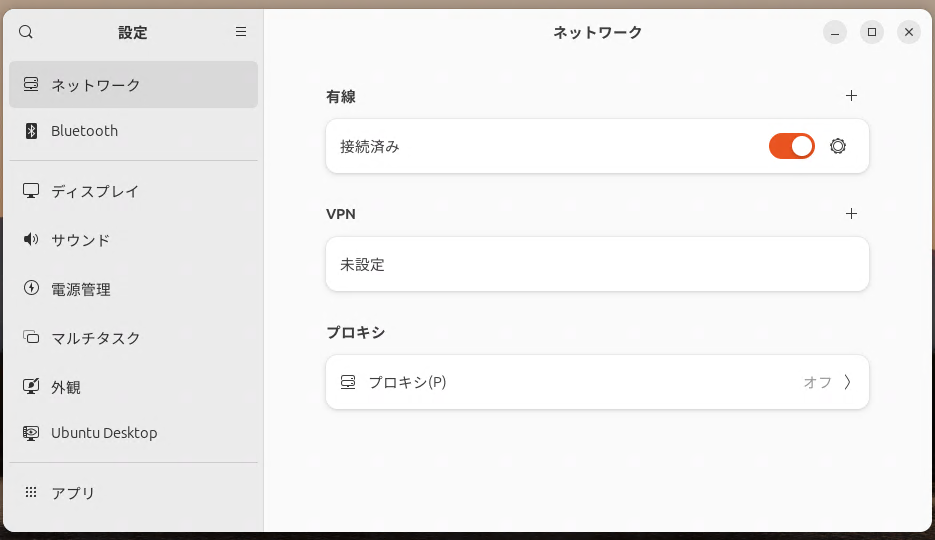
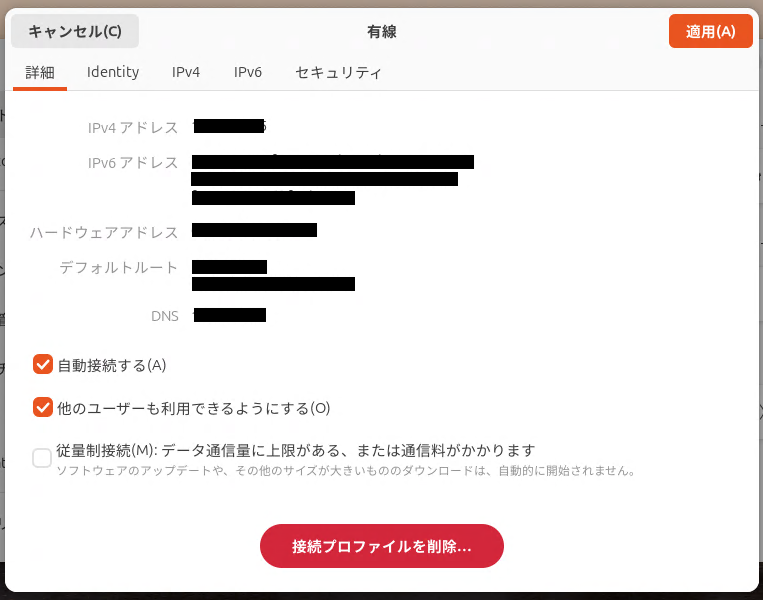
- หากใช้ Wi-Fi: ให้เลือกเมนู “Wi-Fi” ทางซ้าย แล้วคลิกไอคอนรูปเฟืองเพื่อดูรายละเอียด
- หากเชื่อมต่อด้วยสาย LAN: ให้เลือกเมนู “Wired” แล้วทำตามขั้นตอนเดียวกันเพื่อดู MAC Address
4. ข้อควรระวังในการตรวจสอบ MAC Address
4.1. การมีหลายอุปกรณ์เครือข่าย
คอมพิวเตอร์อาจมี Network Interface หลายตัว เช่น Wi-Fi, Ethernet, Bluetooth ซึ่งแต่ละตัวจะมี MAC Address ต่างกัน ควรตรวจสอบ MAC Address ให้ตรงกับอุปกรณ์ที่ต้องการใช้งาน4.2. การตรวจสอบ MAC Address ของอุปกรณ์ Bluetooth
หากต้องการตรวจสอบ MAC Address ของอุปกรณ์ Bluetooth ให้ใช้คำสั่งนี้hciconfighci0: Type: Primary Bus: USB
BD Address: DC:41:A9:FB:7A:C4 ACL MTU: 1021:4 SCO MTU: 96:65. คำถามที่พบบ่อย (FAQ)
สามารถเปลี่ยน MAC Address ได้หรือไม่?
โดยปกติ MAC Address จะถูกกำหนดเฉพาะกับอุปกรณ์และไม่สามารถเปลี่ยนได้ แต่ในระบบ Linux สามารถเปลี่ยน MAC Address ชั่วคราวได้โดยใช้คำสั่งip linksudo ip link set dev eth0 address XX:XX:XX:XX:XX:XXจะตรวจสอบ MAC Address ในระบบเสมือนได้อย่างไร?
ใน Virtual Machine (VM) ก็จะมี MAC Address สำหรับแต่ละ Network Interface สามารถตรวจสอบได้จากเมนูการตั้งค่าเครือข่ายของซอฟต์แวร์ VM หรือใช้คำสั่งip link หรือ ifconfig ภายใน VM


